Come convertire DVD in MKV Mantenere audio / sottotitoli / capitoli
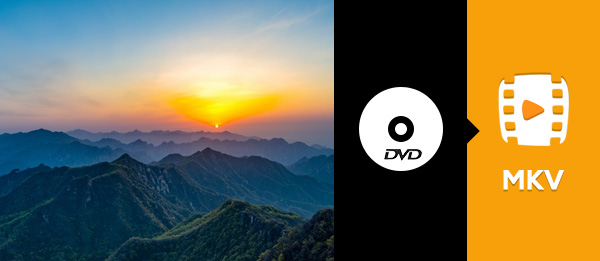
Ho molti film in DVD e ho bisogno di convertirli in un formato mantenendo le sue tracce video, audio e sottotitoli. Mi è stato consigliato di convertire DVD in MKV, quindi cosa dovrei fare per farlo? Inoltre, tra questi DVD, ho bisogno di convertirli in video senza sottotitoli, quale strumento posso usare? Posso farlo usando solo uno strumento?
Informazioni correlate su MKV
Per riservare il video sorgente, le tracce audio e sottotitoli, convertire DVD in MKV è la soluzione definitiva. MKV (Matroska) è un formato di file contenitore, che può contenere un numero di flussi audio, video e di sottotitoli, oltre ad allegati come i filtri di grafica e decodificatore tutti allo stesso tempo. La ragione principale per cui molte persone vogliono convertire DVD in MKV si trova in due punti, che altri formati video non potrebbero realizzare. Uno è che dopo la conversione, Matroska può contenere informazioni dettagliate sul capitolo, sottocapitoli, titoli, più flussi audio e video, sottotitoli, allegati e metadati personalizzati, proprio come un navigatore DVD. L'altro motivo è che il software speciale di conversione da DVD a MKV - Tipard DVD Ripper è l'affidabile strumento di ripping di DVD per convertire qualsiasi disco / cartella / file ISO DVD nel video 4K / 1080p desiderato, formati video 3D senza limitazioni e di grande qualità. Questo software di conversione da DVD a MKV funziona anche come strumento di editing video per personalizzare / regolare l'effetto video.
Questo straordinario convertitore da DVD a MKV ti consente di convertire DVD in MKV con un'eccellente qualità video in uscita e una velocità di conversione senza pari. Oltre a mantenere tutto l'audio, i sottotitoli ei capitoli, puoi anche selezionare l'opzione senza sottotitoli per rendere il video MKV convertito senza sottotitoli. La seguente guida è un breve tutorial su come convertire DVD in MKV con / senza sottotitoli.
Una guida passo passo su come convertire DVD in MKV
Carica il disco DVD / cartella / file ISO
Fare clic su "Carica disco DVD" dal menu a discesa "Carica DVD" per caricare il disco DVD che si desidera convertire; oppure seleziona "Carica cartella DVD" o "Carica DVD ISO" dall'elenco a discesa. Puoi vedere la seguente interfaccia.

Scegli il formato di output MKV
In base ai formati supportati dai tuoi dispositivi portatili, puoi selezionare MKV come formato di output per il film dalla colonna "Profilo personalizzato" e impostare la cartella di destinazione. Inoltre, puoi selezionare la traccia audio e i sottotitoli preferiti per il tuo video.

Imposta la traccia audio
Dopo esserti assicurato che il DVD stesso abbia l'audio, puoi fare clic sul menu a discesa dell'audio e selezionare quello che ti serve. Se non hai bisogno di audio nei video, seleziona Nessuna opzione audio.

Seleziona sottotitoli
Per convertire DVD in MKV con sottotitoli, devi assicurarti che il DVD stesso abbia i sottotitoli. Quindi puoi fare clic sul menu a discesa del sottotitolo e selezionare quello che ti serve. Se non hai bisogno di sottotitoli, seleziona l'opzione senza sottotitoli.
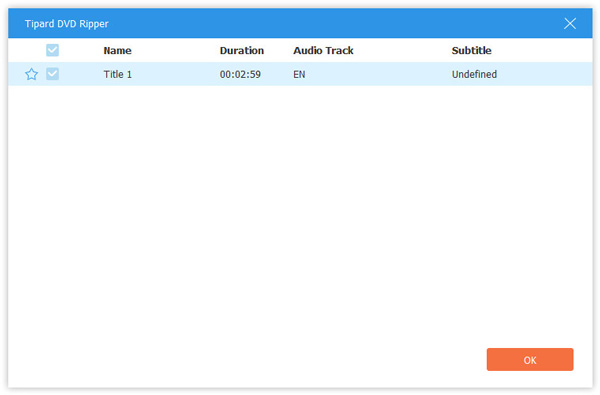
Inizia a convertire DVD in MKV
Fare clic sul pulsante "Copia tutto" per avviare la conversione di DVD in MKV. Con una tecnologia di accelerazione avanzata, garantisce che il processo di conversione sarà completato in breve tempo.

Come convertire DVD in MKV Mantenere audio / sottotitoli / capitoli







